vue点击右键出现自定义操作菜单实现代码
一、前言

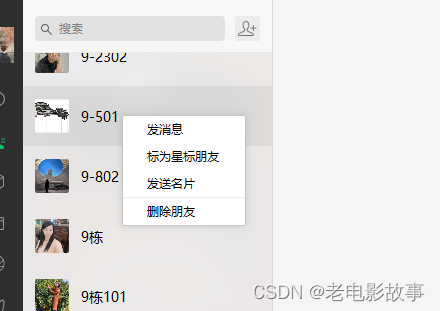
实现像微信一样的点击右键后出现操作菜单,对选中的数据项进行相应的操作,接下来介绍使用原生vue实现右键菜单的方法。
二、页面代码
<div v-if="isShow" class="warn_box">
<div
v-for="(item, index) in warnList"
:key="index"
:class="{ 'list': true, 'isTop': item.isTop, 'isSelected': activeIndex === index }"
@click="itemClick(index, Number(item.code))"
@contextmenu.prevent.stop="showMenu($event, index, item.configId)"
>
<!-- {{ item.name }} -->
<div
class="all"
>
<div class="left">
<div class="left_top">
<EllipsisPop :content="item.name" :row-num="1" width="180px"></EllipsisPop>
</div>
<div class="left_bottom">{{ item.code }}</div>
</div>
<div class="right">
<div class="right_top">{{ filterTime(item.maxCreateTime) }}</div>
<div
v-if="item.untreatedTotal"
class="right_bottom"
>
<el-badge
:value="item.untreatedTotal"
:max="999"
class="badge"
>
</el-badge>
</div>
</div>
</div>
</div>
<div v-if="isShowMenu" class="menu_box" :style="{'left': menuLeft + 'px', 'top': menuTop + 'px'}">
<div class="menu">
<div v-if="!isNowTop" class="menu_item item_text" @click.stop="stick(true)">置顶</div>
<div v-else class="menu_item item_text" @click.stop="stick(false)">取消置顶</div>
<!-- <div class="menu_item item_text" @click.stop="deleteList">删除</div> -->
<el-popover v-model="showDelPop" placement="top" width="160" trigger="click">
<!-- <p>请确定是否删除?</p> -->
<div style="text-align: center; margin: 0">
<p>请确定是否删除?</p>
<el-button size="small" @click="showDelPop = false">取消</el-button>
<el-button type="primary" size="small" @click.stop="deleteList">确定</el-button>
</div>
<template #reference>
<div class="menu-item item_text" @click.stop="()=>{}">删除</div>
</template>
</el-popover>
</div>
</div>
</div>
.menu_box {
position: fixed;
z-index: 1004;
background-color: #fff;
// border-radius: 5px;
.menu{
width: 100px;
text-align: left;
// padding: 5px;
box-shadow: 0 2px 12px 0 rgba(0,0,0,0.1);
.menu_item{
height: 24px;
line-height: 22px;
// margin-top: 5px;
}
.item_text{
color: #171A1D;
cursor: pointer;
padding: 4px 20px;
// border-radius: 3px;
transition: all .2s ease-in;
}
.item_text:hover {
background-color: #E9EAEC;
}
}
}- @contextmenu.prevent.stop 为阻止浏览器的右键点击菜单事件
- isShowMenu: 来控制菜单的显示
三、页面逻辑
同时我们要为其出现的地方进行调整 menuTop,menuLeft,在展示 menu 的时候我们将 event 的页面位置属性 e.pageX 和 e.pageX 拿来赋值
我们需要在页面创建的时候增加 click 和 mousedonw 的监听,这样就可以在我们点击别的地方的时候将菜单隐藏
// 右键菜单
const isShowMenu = ref(false) // 控制是否显示右键菜单
const menuLeft = ref(0)
const menuTop = ref(0)
const openMenuConfigId = ref(0) // 打开右键菜单的那一行的configId
const isNowTop = ref(false) // 是否已置顶
const showMenu = async(e:any, index:number, configId:number):Promise<void> => {
// console.log(e, index, configId)
// eslint-disable-next-line
const data = await window.app.windowGetData(store.userBaseInfo.username + '.data.warn')
data.forEach((item:any) => {
if (item.configId === configId) {
if (item.isTop) {
isNowTop.value = true
} else {
isNowTop.value = false
}
}
})
openMenuConfigId.value = configId
isShowMenu.value = true
menuLeft.value = e.pageX
menuTop.value = e.pageY
}// 置顶
const stick = async(status:boolean):Promise<void> => {
// eslint-disable-next-line
let data = await window.app.windowGetData(store.userBaseInfo.username + '.data.warn')
data.forEach((item:any) => {
if (item.configId === openMenuConfigId.value) {
item.isTop = status
}
})
const topList:any[] = []
data.forEach((item:any) => {
if (item.isTop) {
topList.push(item)
}
})
topList.sort((a:any, b:any) => (b.maxCreateTime - a.maxCreateTime))
data = data.filter((item:any) => (item.isTop === false))
data.sort((a:any, b:any) => (b.maxCreateTime - a.maxCreateTime))
data = topList.concat(data)
warnList = JSON.parse(JSON.stringify(data))
$forceUpdate()
// eslint-disable-next-line
window.app.windowStoreData(store.userBaseInfo.username + '.data.warn', data)
clockMenu()
}// 删除
const showDelPop = ref(false)
const deleteList = async():Promise<void> => {
// eslint-disable-next-line
let data = await window.app.windowGetData(store.userBaseInfo.username + '.data.warn')
data = data.filter((item:any) => (item.configId !== openMenuConfigId.value))
warnList = JSON.parse(JSON.stringify(data))
$forceUpdate()
// eslint-disable-next-line
window.app.windowStoreData(store.userBaseInfo.username + '.data.warn', data)
clockMenu()
}
// 关闭菜单
const clockMenu = ():void => {
isShowMenu.value = false
}// 失去焦点时关闭右击菜单
mounted() {
//失去焦点时关闭右击菜单
document.addEventListener("click", (e) => {
if (!this.$refs.rightMenu.contains(e.target))
this.rightMenuVisible = false;
});
}四、总结
到此这篇关于vue点击右键出现自定义操作菜单实现的文章就介绍到这了,更多相关vue点击右键自定义操作菜单内容请搜索脚本之家以前的文章或继续浏览下面的相关文章希望大家以后多多支持脚本之家!
相关文章

element ui组件中element.style怎么改详解
element.style是一种内联样式,一般都是代码里写死的,下面这篇文章主要给大家介绍了关于element ui组件中element.style怎么改的相关资料,文中通过图文介绍的非常详细,需要的朋友可以参考下2023-06-06
vue3 + Ant Design 实现双表头表格的效果(横向表头+纵向表头)
这篇文章主要介绍了vue3 + Ant Design 实现双表头表格(横向表头+纵向表头),需要的朋友可以参考下2023-12-12
vue router进行路由跳转并携带参数的实例详解(params/query)
在使用`router.push`进行路由跳转到另一个组件时,可以通过`params`或`query`来传递参数,这篇文章主要介绍了vue router进行路由跳转并携带参数(params/query),需要的朋友可以参考下2023-09-09












最新评论